- Автор Jason Gerald [email protected].
- Public 2024-01-19 22:13.
- Соңғы өзгертілген 2025-01-23 12:24.
Бұл wikiHow сізге CD файлын компьютердегі MP3 файлына айналдыруды үйретеді. CDA файлдары - бұл компакт -дискі арқылы ғана қол жеткізуге болатын компакт -дискісіз ойнатуға болмайтын ән файлдары, ал MP3 файлдары кез келген платформада ойнатылатын аудио файлдар. CDA файлдарын түрлендіру үшін Windows және Mac компьютерлерінде iTunes немесе Windows компьютерлерінде Windows Media ойнатқышын қолдануға болады, егер бағдарлама операциялық жүйенің орнату пакетіне қосылған болса.
Қадам
2 -ші әдіс: iTunes пайдалану
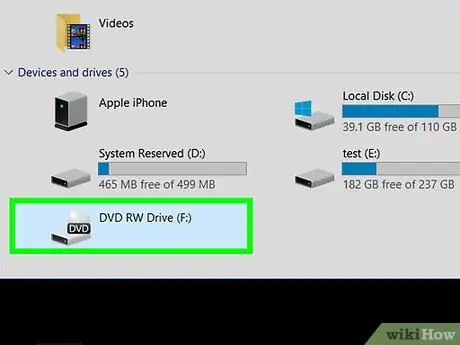
Қадам 1. Компьютерге түрлендіргіңіз келетін аудио ықшам дискіні салыңыз
Ықшам дискідегі логотип бөлімі дискінің көлденең қимасына орналастырылған кезде жоғары қарауы керек.
Егер сіз Mac компьютерін қолдансаңыз, USB CD дискісін компьютерге қосыңыз
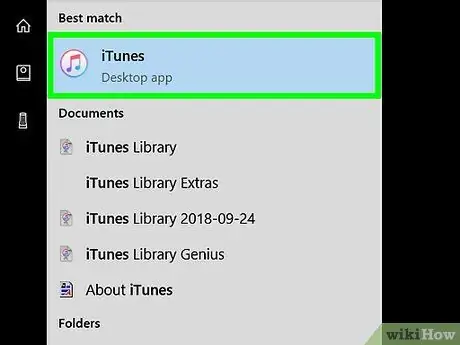
Қадам 2. iTunes ашыңыз
Бағдарлама ақ фонда түрлі -түсті музыкалық нота белгішесімен белгіленген.
Егер iTunes автоматты түрде ашылса, бұл қадамды өткізіп жіберіңіз
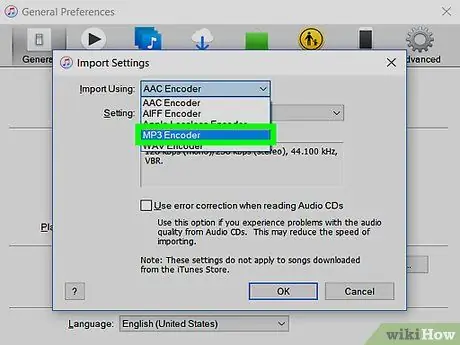
Қадам 3. MP3 түрлендіруді қосыңыз
iTunes аудио ықшам дискілердегі әндерді MP3 файлдарына түрлендіре алады, бірақ алдымен MP3 кодтаушыны іске қосу қажет:
- Мәзірді нұқыңыз » Өңдеу »(Windows) немесе« iTunes (Mac).
- Басыңыз « Параметрлер… ”.
- Басыңыз « Параметрлерді импорттау… ”.
- Ашылмалы терезені басыңыз » Қолдану арқылы импорттау ”.
- Басыңыз « MP3 кодтаушы ”.
- Батырмасын басыңыз » ЖАРАЙДЫ МА ”.
- Басыңыз « ЖАРАЙДЫ МА »Бетіне оралу үшін.

Қадам 4. CD белгішесін басыңыз
Бұл бағдарлама терезесінің сол жақ жоғарғы бұрышындағы диск тәрізді дөңгелек белгіше. Осыдан кейін iTunes бетінде ықшам дискінің беті ашылады.
Егер сіз ықшам дискіні iTunes -ке импорттамаған болсаңыз, импорт процесі автоматты түрде іске қосылады
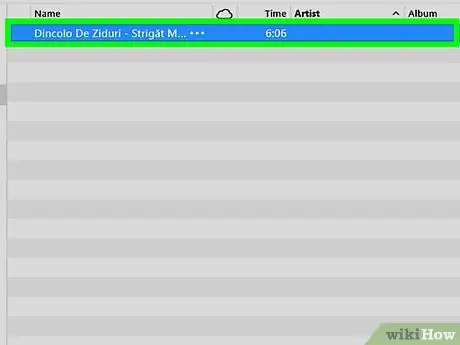
Қадам 5. Ықшам дискідегі әндерді таңдаңыз
Ықшам дискі тізімінде пайда болатын әнді басыңыз, содан кейін Ctrl+A (Windows) немесе Command+A (Mac) пернелерін басыңыз. Бұл төте жол ықшам дискідегі әр әнді таңдау үшін қолданылады.
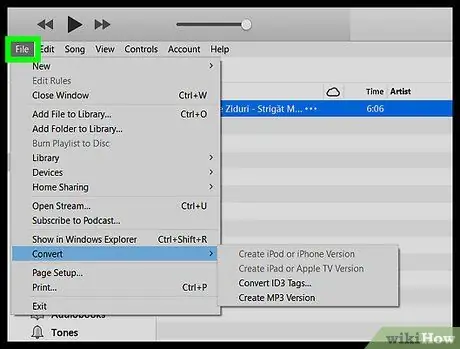
Қадам 6. Файл түймешігін басыңыз
Ол iTunes терезесінің сол жақ жоғарғы бұрышында (Windows) немесе мәзір жолағының сол жағында (Mac) орналасқан. Осыдан кейін ашылмалы мәзір пайда болады.
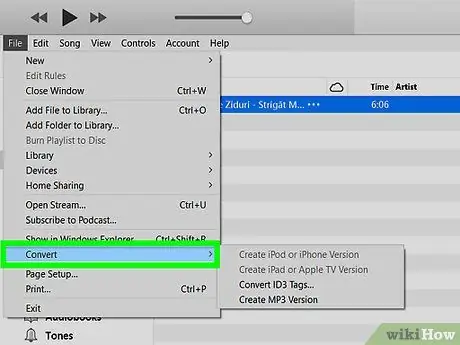
Қадам 7. Түрлендіру таңдаңыз
Бұл опция ашылмалы мәзірдің төменгі жағында орналасқан. Файл « Таңдалғаннан кейін қалқымалы терезе пайда болады.
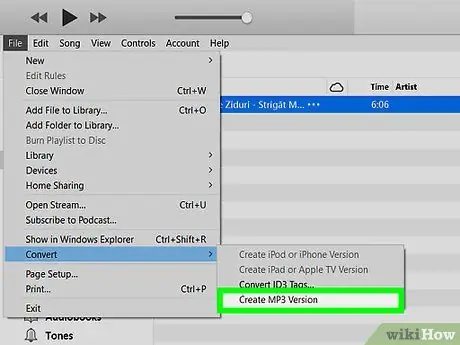
Қадам 8. MP3 нұсқасын жасау түймесін басыңыз
Ол қалқымалы терезенің төменгі жағында. Ықшам дискідегі таңдалған файлдар бірден MP3 файлдарына түрлендіріледі.
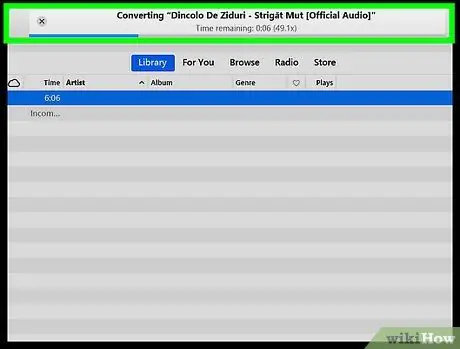
Қадам 9. Түрлендіру процесін іске қосыңыз
Бұл процесс әр әнге бір минутқа созылуы мүмкін.
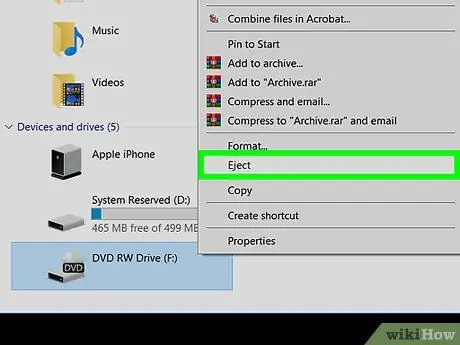
Қадам 10. Ықшам дискіні шығарыңыз
Түрлендіру процесі аяқталғаннан кейін ықшам дискіні шығаруға болады. Осы кезде сіз MP3 файлдарын «» қойындысын басу арқылы қарай аласыз. Жақында қосылған ITunes парағының жоғарғы сол жақ бұрышындағы «CD альбомдары» түймесін басыңыз.
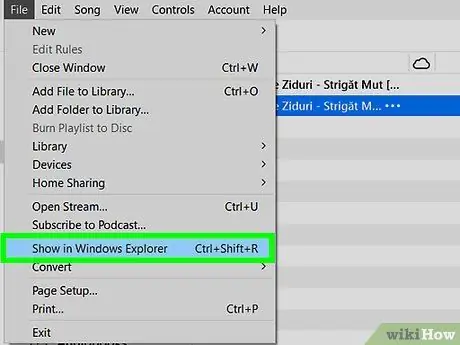
Қадам 11. Компьютердегі ән файлдарын қарау
Ықшам дискідегі барлық MP3 файлдары компьютердегі бір қалтада сақталады. Бұл қалтаны келесі қадамдармен ашуға болады:
- Әнді таңдау үшін әннің атауын нұқыңыз.
- Мәзірді нұқыңыз » Файл ITunes терезесінің жоғарғы сол жақ бұрышында ».
- Басыңыз « Windows Explorer -де көрсету »(Windows) немесе« Finder -де көрсету ”(Mac) көмегімен ән сақтау қалтасын ашыңыз.
2 әдісі 2: Windows Media ойнатқышын пайдалану
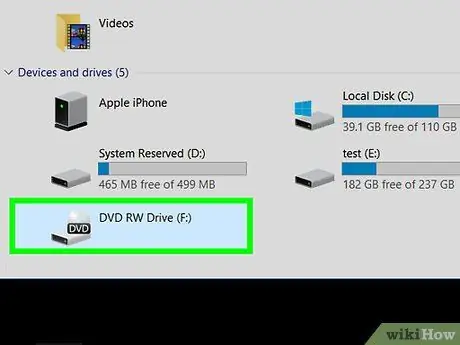
Қадам 1. Компьютерге түрлендіргіңіз келетін аудио ықшам дискіні салыңыз
Ықшам дискідегі логотип бөлімі дискінің көлденең қимасына орналастырылған кезде жоғары қарауы керек.
Егер сіз Mac компьютерін қолдансаңыз, USB CD дискісін компьютерге қосыңыз
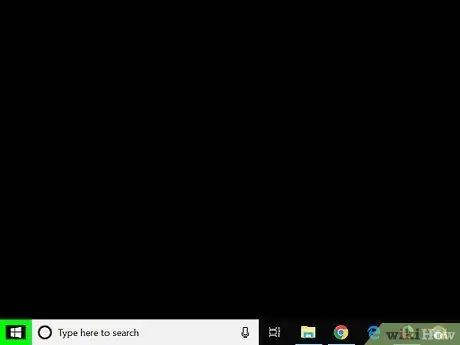
Қадам 2. «Бастау» мәзірін ашыңыз
Экранның төменгі сол жақ бұрышындағы Windows логотипін нұқыңыз.
Windows Media Player тек Windows компьютерлері үшін қол жетімді
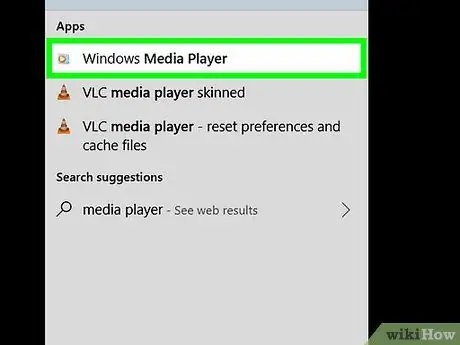
Қадам 3. Windows Media ойнатқышын ашыңыз
«Бастау» мәзіріне windows медиа ойнатқышын енгізіңіз, содан кейін опцияны басыңыз. Windows Media ойнатқышы Пайда болған кезде «Бастау» мәзірінің терезесінің жоғарғы жағындағы.
Егер компьютерде Windows Media Player жоқ болса, бағдарлама «Бастау» мәзірінде көрінбейді. Дегенмен, сіз iTunes -ті жүктей және пайдалана аласыз
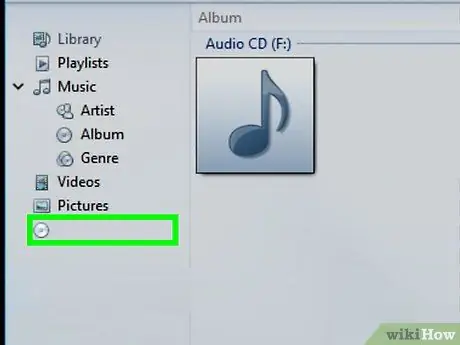
Қадам 4. Ықшам дискіні таңдаңыз
Windows Media Player терезесінің сол жағындағы ықшам дискінің атын басыңыз.
Егер CD ақпаратын Windows Media Player қабылдай алмаса, «түймесін басыңыз. Атаусыз альбом 'немесе сол сияқты нәрсе.
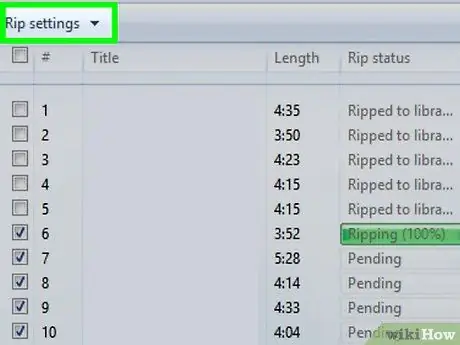
Қадам 5. Rip параметрлері түймешігін басыңыз
Бұл қойынды Windows Media Player терезесінің жоғарғы жағында орналасқан. Осыдан кейін ашылмалы мәзір пайда болады.
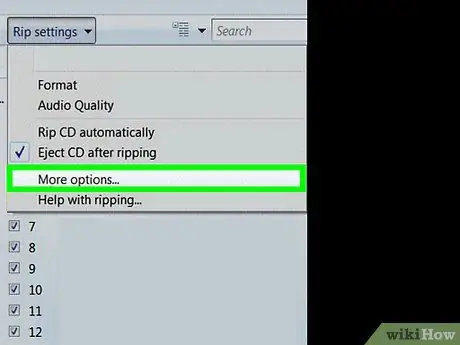
Қадам 6. Қосымша опциялар … түймесін басыңыз
Бұл опция ашылмалы мәзірде. Осыдан кейін қалқымалы терезе пайда болады.
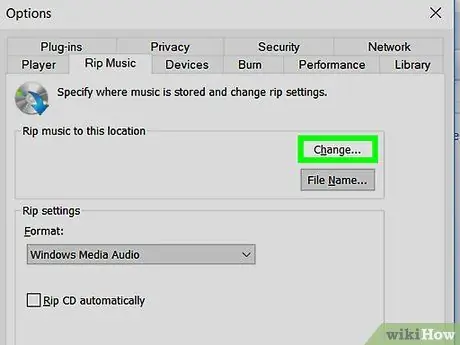
Қадам 7. Сақтау орнын өзгертіңіз
Ықшам дискіден MP3 файлдарының сақтау каталогын өзгерту үшін мына қадамдарды орындаңыз:
- Батырмасын басыңыз » Өзгерістер… »Терезенің оң жағында.
- Қалтаны таңдаңыз.
- Басыңыз « ЖАРАЙДЫ МА ”.
- Басыңыз « Қолдану, содан кейін «таңдаңыз ЖАРАЙДЫ МА ”.
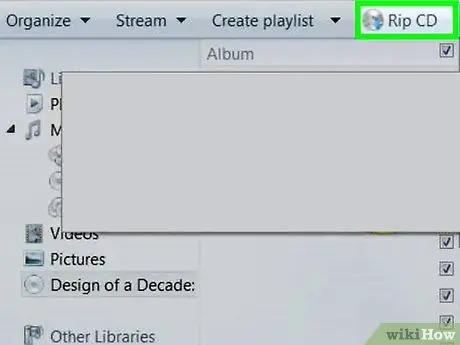
Қадам 8. Ықшам дискіні жырту түймешігін басыңыз
Бұл қойынды Windows Media Player бетінің жоғарғы жағында орналасқан. Осыдан кейін Windows Media Player компакт -дискіден ән файлдарын дереу шығарады (жыртады).
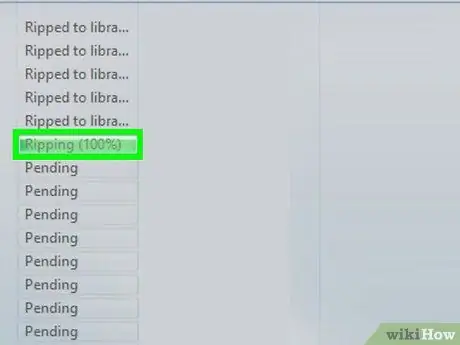
Қадам 9. Ықшам дискіні түрлендіру процесін іске қосыңыз
Бұл процесс әр әнге бір минутқа созылуы мүмкін.
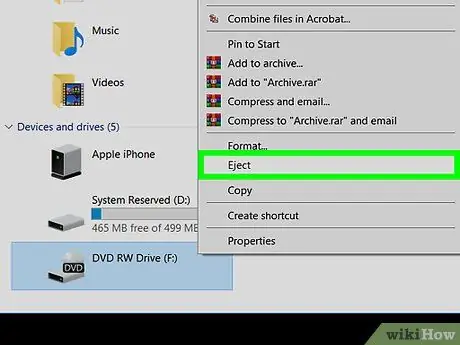
Қадам 10. Ықшам дискіні шығарыңыз
Ықшам дискіден ән шығару процесі аяқталғаннан кейін дискіні шығарып, Windows Media Player терезесін жабуға болады.
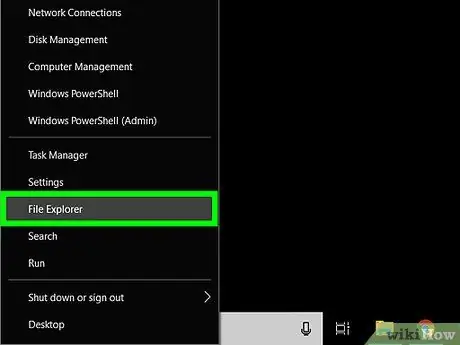
Қадам 11. Ықшам дискіден MP3 файлдарын қарау
Файлдар сіз көрсеткен каталогта, орындаушының аты қалтасында сақталған альбом атауы қалтасында сақталады.






